FLASH中actionscript代码
flashActionScript编程(适合教学)

(7)改进的“字符串”面板。“字符串”面板中添加 了对String字段和XML文件的多行支持。
(8)在Flash Player中增强了本地文件的安全性。在 Flash Player中,当用户运行硬盘上的SWF文件时为本地文 件提供额外的安全保护。
(9)通过ActionScript使用滤镜。用户可以使用 ActionScript代码对舞台上的对象应用多种滤镜。
Include类文件夹 :包含所有的全局ActionScript include 文件。
ActionsPanel.xml配置文件:包含用于ActionScript 代码提 示的配置文件。
AsColorSyntax.xml 配置文件 :包含用于 ActionScript 代 码颜色语法加亮显示的配置文件。
图11.1.4 “动作”面板
(2)“动作”面板的组成。“动作”面板主要由3个部分 组成:动作工具箱、脚本导航器和脚本输入区。
1)动作工具箱位于“动作”面板的左上方,以分类的方 式列出了Flash中包含的所有语句,包括全局函数、全局属性、 运算符、语句、ActionScript 2.0类、编译器指令、常数、类型、 数据组件、组件、屏幕和索引。只要用鼠标双击其中的任意一 个元素或者应用拖曳的方式,即可将其添加到“脚本”窗格中。
图11.1.7 “查找和替换”对话框 话框
图11.1.8 “插入目标路径”对
“语法检查”按钮:用来检查用户输入的脚本中是否存在 语法错误。单击该按钮可检查当前脚本中的语法错误,如果语 法正确,弹出如图11.1.9所示的提示框。如果脚本中有错误, 则会弹出如图11.1.10所示的提示框,并打开如图11.1.11所示 的“输出”面板,说明错误的详细信息。
图11.1.6 命令级联菜单
ActionScript编程 Flash 影片发布设置
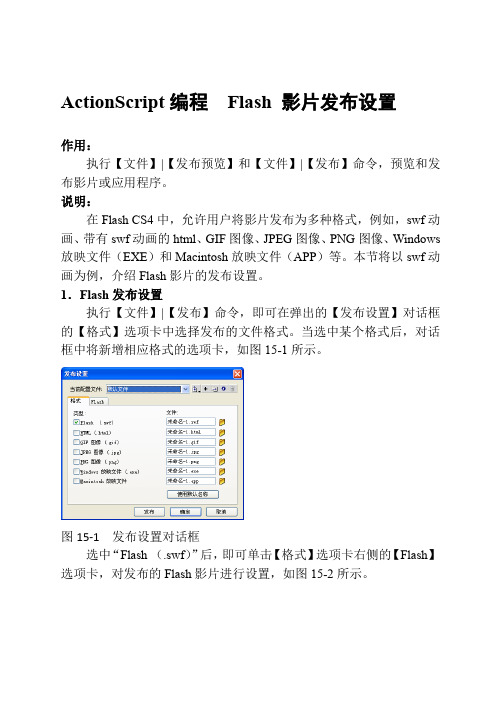
ActionScript编程Flash 影片发布设置作用:执行【文件】|【发布预览】和【文件】|【发布】命令,预览和发布影片或应用程序。
说明:在Flash CS4中,允许用户将影片发布为多种格式,例如,swf动画、带有swf动画的html、GIF图像、JPEG图像、PNG图像、Windows 放映文件(EXE)和Macintosh放映文件(APP)等。
本节将以swf动画为例,介绍Flash影片的发布设置。
1.Flash发布设置执行【文件】|【发布】命令,即可在弹出的【发布设置】对话框的【格式】选项卡中选择发布的文件格式。
当选中某个格式后,对话框中将新增相应格式的选项卡,如图15-1所示。
图15-1 发布设置对话框选中“Flash (.swf)”后,即可单击【格式】选项卡右侧的【Flash】选项卡,对发布的Flash影片进行设置,如图15-2所示。
图15-2 Flash发布设置在【发布设置】的【Flash】选项卡中,包含如下各种设置。
●播放器该列表框用来选择Flash Player播放程序的版本,其选项包括Flash Player1.0到10.0以及Flash Lite1.0到3.1(用于手机的Flash播放器)。
如用户安装了Adobe AIR插件,还将显示发布为Adobe AIR程序。
(关于AIR的发布设置,请参考本章相关小节)●脚本该列表框用于设置发布影片的ActionScript版本。
在其右侧的【设置】按钮可以配置影片的动作脚本信息。
(关于配置脚本的信息,请参考本章相关小节)●JPEG品质要控制位图压缩,可以调整【JPEG品质】滑块或者输入一个值,其中,图像品质越低,生成的文件就越小;图像品质越高,压缩比例越小,生成的文件就越大。
通常以80%为宜。
●启用JPEG解块启用该选项可有效减少低品质图像的失真程度●音频流单击其右侧的【设置】按钮,可对发布影片中的音频质量进行设置。
(关于音频设置,请参考本章其他小节)●音频事件单击其右侧的【设置】按钮,可对发布影片中事件触发的声音质量进行设置。
ActionScript 编程实战 Flash动作面板概述
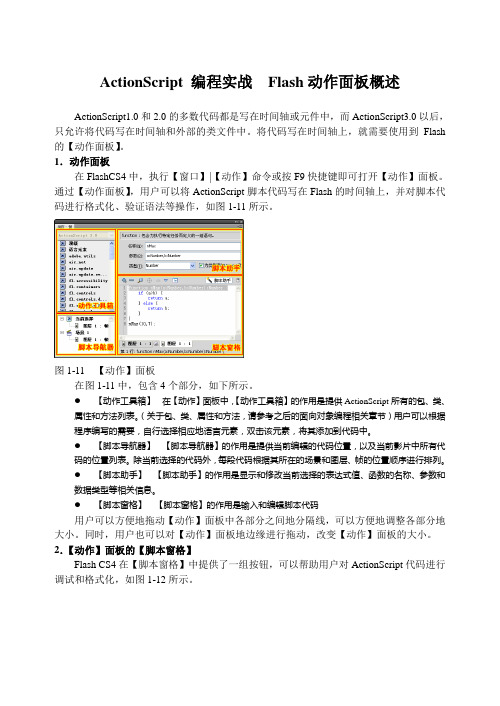
ActionScript 编程实战Flash动作面板概述ActionScript1.0和2.0的多数代码都是写在时间轴或元件中,而ActionScript3.0以后,只允许将代码写在时间轴和外部的类文件中。
将代码写在时间轴上,就需要使用到Flash 的【动作面板】。
1.动作面板在FlashCS4中,执行【窗口】|【动作】命令或按F9快捷键即可打开【动作】面板。
通过【动作面板】,用户可以将ActionScript脚本代码写在Flash的时间轴上,并对脚本代码进行格式化、验证语法等操作,如图1-11所示。
图1-11 【动作】面板在图1-11中,包含4个部分,如下所示。
●【动作工具箱】在【动作】面板中,【动作工具箱】的作用是提供ActionScript所有的包、类、属性和方法列表。
(关于包、类、属性和方法,请参考之后的面向对象编程相关章节)用户可以根据程序编写的需要,自行选择相应地语言元素,双击该元素,将其添加到代码中。
●【脚本导航器】【脚本导航器】的作用是提供当前编辑的代码位置,以及当前影片中所有代码的位置列表。
除当前选择的代码外,每段代码根据其所在的场景和图层、帧的位置顺序进行排列。
●【脚本助手】【脚本助手】的作用是显示和修改当前选择的表达式值、函数的名称、参数和数据类型等相关信息。
●【脚本窗格】【脚本窗格】的作用是输入和编辑脚本代码用户可以方便地拖动【动作】面板中各部分之间地分隔线,可以方便地调整各部分地大小。
同时,用户也可以对【动作】面板地边缘进行拖动,改变【动作】面板的大小。
2.【动作】面板的【脚本窗格】Flash CS4在【脚本窗格】中提供了一组按钮,可以帮助用户对ActionScript代码进行调试和格式化,如图1-12所示。
图1-12 【脚本窗格】在上面的【脚本窗格】中,包含如下按钮。
●【将新项目添加到脚本中】按钮单击该按钮,将弹出ActionScript各包及类的菜单供用户选择,并添加到代码中。
Flash ActionScript3.0用代码来制作取色板
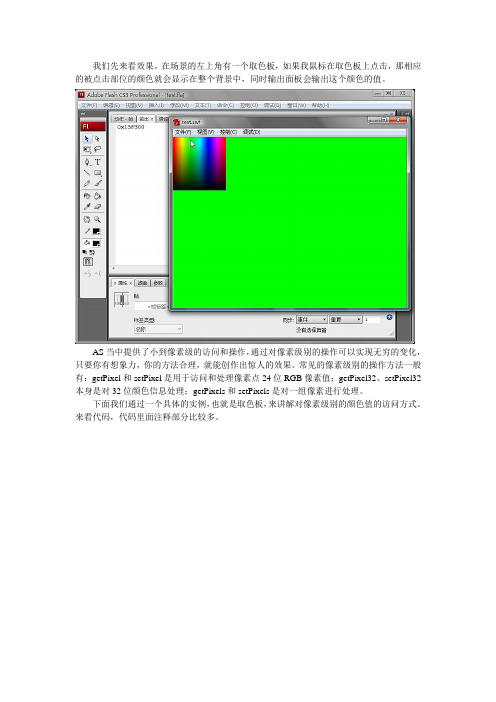
我们先来看效果。
在场景的左上角有一个取色板,如果我鼠标在取色板上点击,那相应的被点击部位的颜色就会显示在整个背景中,同时输出面板会输出这个颜色的值。
AS当中提供了小到像素级的访问和操作,通过对像素级别的操作可以实现无穷的变化,只要你有想象力,你的方法合理,就能创作出惊人的效果。
常见的像素级别的操作方法一般有:getPixel和setPixel是用于访问和处理像素点24位RGB像素值;getPixel32、setPixel32本身是对32位颜色信息处理;getPixels和setPixels是对一组像素进行处理。
下面我们通过一个具体的实例,也就是取色板,来讲解对像素级别的颜色值的访问方式。
来看代码,代码里面注释部分比较多。
FLASH ActionScript的介绍
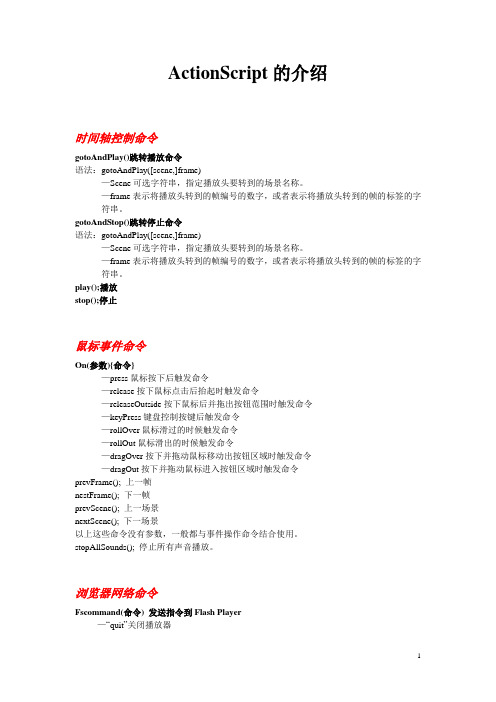
ActionScript的介绍时间轴控制命令gotoAndPlay()跳转播放命令语法:gotoAndPlay([scene,]frame)—Scene可选字符串,指定播放头要转到的场景名称。
—frame表示将播放头转到的帧编号的数字,或者表示将播放头转到的帧的标签的字符串。
gotoAndStop()跳转停止命令语法:gotoAndPlay([scene,]frame)—Scene可选字符串,指定播放头要转到的场景名称。
—frame表示将播放头转到的帧编号的数字,或者表示将播放头转到的帧的标签的字符串。
play();播放stop();停止鼠标事件命令On(参数){命令}—press鼠标按下后触发命令—release按下鼠标点击后抬起时触发命令—releaseOutside按下鼠标后并拖出按钮范围时触发命令—keyPress键盘控制按键后触发命令—rollOver鼠标滑过的时候触发命令—rollOut鼠标滑出的时候触发命令—dragOver按下并拖动鼠标移动出按钮区域时触发命令—dragOut按下并拖动鼠标进入按钮区域时触发命令prevFrame(); 上一帧nestFrame(); 下一帧prevScene(); 上一场景nextScene(); 下一场景以上这些命令没有参数,一般都与事件操作命令结合使用。
stopAllSounds(); 停止所有声音播放。
浏览器网络命令Fscommand(命令) 发送指令到Flash Player—“quit”关闭播放器—“fullscreen”参数是true(真)falsc(假),设置为全屏模式—“allowscale”命令是视图缩放—“showmenu”视图的鼠标右键示例:on (press) {fscommand("quit", true);}译:鼠标按下后触发fscommand命令,即发送fscommand指令到Flash Player,如果为真,则执行“quit”命令,即关闭播放器。
Flash ActionScript编程

上面的都是方法。
详细基础教程——第二讲
2、控制属性的语法。有很多,列举几个 _x _y _alpha _width _name 以上都是舞台元素的属性
详细基础教程——第二讲
3、控制语句流程的语法,如 if (条件){ //条件满足执行这里的代码 }else{ //条件不满足执行这里的代码 } for(i=0;i<N;i++){ //执行这里的代码N次 } while(条件){ //当条件满足时一直执行这里的代码 }
详细基础教程——第一讲
MC的事件有下面这些:
load 载入,当MC出现的时候执行。也就是除非卸载这个 MC,否则load事件内的代码只执行一次 unload 卸载,当MC卸载的时候执行 enterFrame 存在的每个帧。在MC存在的每个帧都要执行 一次代码。如果你的场景有100个帧,有个MC从41帧开始 出现到100帧才消失,那么这个MC上面的代码执行了60次 mouseDown 按下鼠标,在场景内任何地方都算。和按钮 不一样的地方 mouseMove 移动鼠标,只要移动鼠标就执行代码 mouseUp 松开鼠标 同样你要明确:写在MC上的代码一定总是这种格式: onClipEvent(事件){代码}
详细基础教程——第一讲
首先我们要了解AS要写在什么地方,什么时候AS会被触发执 行。 1、帧: 写在关键帧上面的AS,当时间轴上的指针走到这个关键 帧的时候,就写在这个帧上面的AS就被触发执行了。常 见的例子有在影片结尾的帧写上 stop() 等。操作方法就是 点选关键帧,然后打开AS面板。 2、按钮: 不同于帧上面的AS,按钮上面的AS是要有触发条件的。 要把AS写在按钮上,操作方法是点选目标按钮,然后打 开AS面板。举个例子能说的更明白。 假设有一个动画,要让它在播放完同时停止,那么,你要 做的就是在这个动画的最后一帧写AS stop();
Flash教程 第八章 ActionScript编程

实例:set ( "x" , 10 )
set ( "c" + i , x )
注意:第一个参数的变量或对象名需用双引 号作定界符
前一页 下一页
休息 15
控制结构
直接赋值
例: x = 10
赋 值 语 句
注意:
两种形式性质相同,一般可替换:
观察变量赋值情况
“控制”-“测试场景” “调试”-“参数列表”从output窗口中
注意:如果动作脚本与实例不在同一时间轴,必
控
须在实例名前加上路径
制
例:_root . fly . _alpha = mc // 设置主时间轴中的fly实例的alpha属性
技
_root . mosq . fly . _alpha = 50
巧
// mosq 是 fly 的父剪辑
实例:
影片剪辑的属性
前一页 下一页
如:getVersion( ) 获得当前FLASH版本
前一页 下一页
休息 21
函数的使用
常用通用函数
eval(variable ):获取指定变量的值 true:得到“真” false:得到“假”
函 Newline:插入新的一行 数 getTimer:得到系统当前时间
getVersion:显示播放时所用Flash版本 random( number):产生0到 number – 1 间的
随机整数。
前一页 下一页
休息 22
函数的使用
常用字符串函数
substring( string, index, count ):取 string 字 符串的子串,从 index 开始取 count 个字符。
FLASH中actionscript代码

FLASH中actionscript代码----调用外部文件详解作者: 网友添加来源: 互联网发布日期:2005-11-24 点击次数: 3865 FLASH调用外部文件详解Flash加载外部文件Flash可以通过帧、按扭、影片剪辑来调用外部文件。
调用的外部文件包括:外部文本文件、外部程序文件、外部*.swf文图片文件、外部音乐文件、外部脚本文件。
一.调用外部文本文件:(文本文件开头要以flash中的动态文本框的变量名开头,如msg=".........."这样的形式,要和编辑的Flash文件放在同一目录下)1.用工具箱中的文本工具,选择动态文本,给动态文本一个变量名,如:msg,在编辑区拖出一个文本框2.制作两个按扭(一个调用,一个清除)拖放到场景中。
3.调用按扭上添加AS:on(release){//松开鼠标后执行下面的代码;loadVariables("msg.txt",msg);//调用和你编辑的Flash处于同一目录下的msg.txt文本文件到动态文本msg中;eCodepage=true;//使外部文件的中文字符能够正确显示;}4.清除按扭上的AS:on(release){//松开鼠标后清楚动态文本框中的内容;msg="";}5.Ctrl+Enter测试.当然代码也可以写在帧上:(调用按扭的实例名是bt1,清除按扭的实例名是bt2)在第一帧上加如下代码:stop();_root.bt1.onRelease=function(){loadVariables("msg.txt",msg);eCodepage=true;}_root.bt2.onRelease=function(){_root.msg="";}Ctrl+Enter测试.调用的外部文本文件能够滚动:1.用工具箱中的文本工具,选择动态文本,给动态文本一个变量名,如:msg,在编辑区拖出一个文本框2.新建一层,制作两个按扭(一个调用,一个清除)拖放到此层中3.新建一层,在动态文本框的右侧用矩形工具画一个竖条,高度和动态文本一样;再制作一个向上的方向"箭头"按F8转为按复制一个"箭头"按扭,垂直镜象,使这两个按扭和竖条的两端对齐.4.调用按扭上的AS:on(release){//松开鼠标后执行下面的代码;loadVariables("msg1.txt",msg);//调用msg1.txt文本文件到动态文本框msg中;eCodepage=true;//使外部文件的中文字符能够正确显示;}清除按扭上的AS:on(release){_root.msg="";//清除动态文本框中的内容;}向上的按扭上的AS:on(press){//在按扭的感应区上每按一次鼠标执行下面的代码;_root.msg.scroll=_root.msg.scroll-1;//文本向下滚动一行;}向下的按扭上的AS:on(press){//在按扭的感应区上每按一次鼠标执行下面的代码;_root.msg.scroll=_root.msg.scroll+1;//文本向上滚动一行;}Ctrl+Enter测试.当然代码也可以写在帧上:(调用按扭的实例名是bt1,清除按扭的实例名是bt2,向上按扭的实例名是:up,向下按扭上的实例n)在第一帧上加如下代码:_root.bt1.onRelease=function(){//松开鼠标后执行下面的代码;loadVariables("msg1.txt",msg);//调用msg1.txt文本文件到动态文本框msg中;eCodepage=true;//使外部文件的中文字符能够正确显示;}_root.bt2.onRelease=function(){//松开鼠标后执行_root.msg="";//清除动态文本框中的内容;}_root.up.onPress=function(){//在向上按扭上每按一次鼠标执行下面的代码;_root.msg.scroll=_root.msg.scroll-1;//文本向下滚动一行;}_root.down.onPress=function(){//在向下按扭上每按一次鼠标执行下面的代码;_root.msg.scroll=_root.msg.scroll+1;//文本向上滚动一行;}Ctrl+Enter测试.二.调用外部*.swf文件(加载到影片剪辑中):外部*.swf文件要和编辑的Flash文件放在同一目录下1.新建立一个空的影片剪辑mymc,把它放在场景中,实例名是:mymc.2.新建一层,制作两个按扭(一个调用,一个清除)拖放到此层中3.调用按扭上的AS:on(release){//鼠标离开按扭后执行下面的代码;loadMovie("flash8.swf","mymc");//加载外部的"flash8.swf"文件到"mymc"空影片剪辑中;mymc._x=70;//加载影片的X轴坐标;mymc._y=20;//加载影片的Y轴坐标;mymc._xscale=70;//加载影片的宽度;mymc._yscale=70;//加载影片的高度;}清除按扭上的AS:on(release){//鼠标离开按扭后执行下面的代码unloadMovie(mymc);//删除用loadMovie加载的*.swf文件;}Ctrl+Enter测试三.调用外部*.swf文件(加载到时间轴上):外部*.swf文件要和编辑的Flash文件放在同一目录下1.制作两个按扭(一个调用,一个清除)拖放到场景中2.调用按扭上的AS:on(release){//鼠标离开按扭后执行下面的代码loadMovie("flash8.swf",1);//加载外部的"flash8.swf"文件到场景中,层深为1;}清除按扭上的AS:on(release){//鼠标离开按扭后执行下面的代码unloadMovie(1);//删除层深为1的用loadMovie所加载的"flash8.swf"文件}Ctrl+Enter测试。
- 1、下载文档前请自行甄别文档内容的完整性,平台不提供额外的编辑、内容补充、找答案等附加服务。
- 2、"仅部分预览"的文档,不可在线预览部分如存在完整性等问题,可反馈申请退款(可完整预览的文档不适用该条件!)。
- 3、如文档侵犯您的权益,请联系客服反馈,我们会尽快为您处理(人工客服工作时间:9:00-18:30)。
FLASH中actionscript代码----调用外部文件详解作者: 网友添加来源: 互联网发布日期:2005-11-24 点击次数: 3865 FLASH调用外部文件详解Flash加载外部文件Flash可以通过帧、按扭、影片剪辑来调用外部文件。
调用的外部文件包括:外部文本文件、外部程序文件、外部*.swf文图片文件、外部音乐文件、外部脚本文件。
一.调用外部文本文件:(文本文件开头要以flash中的动态文本框的变量名开头,如msg=".........."这样的形式,要和编辑的Flash文件放在同一目录下)1.用工具箱中的文本工具,选择动态文本,给动态文本一个变量名,如:msg,在编辑区拖出一个文本框2.制作两个按扭(一个调用,一个清除)拖放到场景中。
3.调用按扭上添加AS:on(release){//松开鼠标后执行下面的代码;loadVariables("msg.txt",msg);//调用和你编辑的Flash处于同一目录下的msg.txt文本文件到动态文本msg中;eCodepage=true;//使外部文件的中文字符能够正确显示;}4.清除按扭上的AS:on(release){//松开鼠标后清楚动态文本框中的内容;msg="";}5.Ctrl+Enter测试.当然代码也可以写在帧上:(调用按扭的实例名是bt1,清除按扭的实例名是bt2)在第一帧上加如下代码:stop();_root.bt1.onRelease=function(){loadVariables("msg.txt",msg);eCodepage=true;}_root.bt2.onRelease=function(){_root.msg="";}Ctrl+Enter测试.调用的外部文本文件能够滚动:1.用工具箱中的文本工具,选择动态文本,给动态文本一个变量名,如:msg,在编辑区拖出一个文本框2.新建一层,制作两个按扭(一个调用,一个清除)拖放到此层中3.新建一层,在动态文本框的右侧用矩形工具画一个竖条,高度和动态文本一样;再制作一个向上的方向"箭头"按F8转为按复制一个"箭头"按扭,垂直镜象,使这两个按扭和竖条的两端对齐.4.调用按扭上的AS:on(release){//松开鼠标后执行下面的代码;loadVariables("msg1.txt",msg);//调用msg1.txt文本文件到动态文本框msg中;eCodepage=true;//使外部文件的中文字符能够正确显示;}清除按扭上的AS:on(release){_root.msg="";//清除动态文本框中的内容;}向上的按扭上的AS:on(press){//在按扭的感应区上每按一次鼠标执行下面的代码;_root.msg.scroll=_root.msg.scroll-1;//文本向下滚动一行;}向下的按扭上的AS:on(press){//在按扭的感应区上每按一次鼠标执行下面的代码;_root.msg.scroll=_root.msg.scroll+1;//文本向上滚动一行;}Ctrl+Enter测试.当然代码也可以写在帧上:(调用按扭的实例名是bt1,清除按扭的实例名是bt2,向上按扭的实例名是:up,向下按扭上的实例n)在第一帧上加如下代码:_root.bt1.onRelease=function(){//松开鼠标后执行下面的代码;loadVariables("msg1.txt",msg);//调用msg1.txt文本文件到动态文本框msg中;eCodepage=true;//使外部文件的中文字符能够正确显示;}_root.bt2.onRelease=function(){//松开鼠标后执行_root.msg="";//清除动态文本框中的内容;}_root.up.onPress=function(){//在向上按扭上每按一次鼠标执行下面的代码;_root.msg.scroll=_root.msg.scroll-1;//文本向下滚动一行;}_root.down.onPress=function(){//在向下按扭上每按一次鼠标执行下面的代码;_root.msg.scroll=_root.msg.scroll+1;//文本向上滚动一行;}Ctrl+Enter测试.二.调用外部*.swf文件(加载到影片剪辑中):外部*.swf文件要和编辑的Flash文件放在同一目录下1.新建立一个空的影片剪辑mymc,把它放在场景中,实例名是:mymc.2.新建一层,制作两个按扭(一个调用,一个清除)拖放到此层中3.调用按扭上的AS:on(release){//鼠标离开按扭后执行下面的代码;loadMovie("flash8.swf","mymc");//加载外部的"flash8.swf"文件到"mymc"空影片剪辑中;mymc._x=70;//加载影片的X轴坐标;mymc._y=20;//加载影片的Y轴坐标;mymc._xscale=70;//加载影片的宽度;mymc._yscale=70;//加载影片的高度;}清除按扭上的AS:on(release){//鼠标离开按扭后执行下面的代码unloadMovie(mymc);//删除用loadMovie加载的*.swf文件;}Ctrl+Enter测试三.调用外部*.swf文件(加载到时间轴上):外部*.swf文件要和编辑的Flash文件放在同一目录下1.制作两个按扭(一个调用,一个清除)拖放到场景中2.调用按扭上的AS:on(release){//鼠标离开按扭后执行下面的代码loadMovie("flash8.swf",1);//加载外部的"flash8.swf"文件到场景中,层深为1;}清除按扭上的AS:on(release){//鼠标离开按扭后执行下面的代码unloadMovie(1);//删除层深为1的用loadMovie所加载的"flash8.swf"文件}Ctrl+Enter测试。
当然二和三的代码都可以写在帧上。
四.调用外部图片(加载到影片剪辑中)外部图片必须和正在编辑的Flash文件放在同一目录下1.制作两个按扭(一个调用,一个清除)拖放到场景中2.制作一个空的影片剪辑,拖到场景中,实例名是:mymc;3.时间轴上第一帧上的AS:i=0;//定义一个变量i,并且赋初值为0;调用按扭上的AS:on(release){//鼠标离开按扭后执行下面的代码;i++;if(i>9){//因为外面这有9张图,当变量大于9的时候,让变量为1,这样能够使加载的图片是连续的,即,每点一次按换一张图,等到换到第9张图,再点按扭,则循环到第一张图(j1.jpg到j9.jpg,因为没有j0.jpg,如果i=0,则会提示没0.jpg);i=1;}loadMovie(("j"+i)+".jgp",mymc);//从j1.jpg开始加载图片到影片剪辑mymc中;mymc._x=110;//以下设置加载图片的属性mymc._y=35;mymc._xscale=130;mymc._yscale=130;}清除按扭上的AS:on(release){unloadMovie(mymc);//删除掉用loadMovie加载到影片剪辑的图片;}Ctrl+Enter测试。
当然AS可以写在帧上。
五.调用外部声音文件(加载到场景中)外部声音文件必须和正在编辑的Flash文件放在同一目录下1.制作两个按扭(一个调用,一个清除)拖放到场景中2.调用按扭上的AS:on(release){//鼠标离开按扭后执行下面的代码;mySound=new Sound();//建立一个新的声音对象mySound;mySound.loadSound("zaihuni.mp3",true);//加载外部的*.mp3声音文件到mySound对象中,并且按流的方式播放(参数为时,是以装载完后播放);}清除按扭上的AS:on(release){mySound.stop();//当按下清除按扭后,停止声音的播放}Ctrl+Enter测试。
加载外部图片如果你的动画中有很多的图片.如果都放到一个SWF文件.可能打开或是下载会很慢.这样就影响了观看效果及速度,那么你载入外部图片的方法,只要把图片按名称放到你网上的一个目录里(和你的SWF文件同一个目录),那么就可以解决这个问题前十祯你做一个载入LOADING.从第十一祯开始新建一个图层.起名为AS层在AS图层的第十一祯加入一个关键祯,然后打开动作面板,加入以下ASi = 0;//初始化变量loadMovie ("p040.jpg", "pic");//在播放原始 SWF 文件的同时将p040.jpg 文件//加载到 Flash Player 中的叫PIC的这个影片剪辑中。
上面的语句是实现了加载一张.我们要它加载多张.所以要用到IF语句.在AS层的第六十祯处加入一个关键祯,打开动作面板S语句:i++;//变量i递增if (i >= 21) {//当变量i递增到>=21时.这里的21是因为我准备了二十一张要加载的图.如果你加载十张.那就把这里为10就可以了i = 0;//则变量为0,即重新加载}loadMovie (("p04" + i) + ".jpg", "pic");//如果不是.则继续加载.这里的p04+i就等p04i.也就是说i是几.这里就比如i为12,则p04+i就等于p0412gotoAndPlay (12);//跳转到第十二祯所以.在这里给图片起文件名时.就要按照这个原则来起的.准备好的图片要和你的主调用SWF文件入在同一个目录下,或者加载时用绝对路径,那就要改成"/p04"' target="_blank" >/p04";+i+".jpg"图片的大小最好是事先调整好的.在你做好的PIC这个加载用的MC里.它的位置是放在XY坐标为0的位置,加载进来图是以左上角为准的,也就是说加载进来图的左上角与加载用的MC的左上角是重合的--------------loadMovie("图片名",newname);以上语法以下用法on(release){loadMovie("pic.jpg", "mc");mc._x=50;mc._y=50mc._xscale=40;mc._yscale=40}--------------------------------------------------------------------------------加载外部文本文件的3种方法不管那样方法,文本文件要和主文件在同一目录下,再就是在这儿的文本文件名为 b.txt*第一种方法txt=1、创建一个文本框,给此文本框一个变量名txt;2、文本格式为:动态;3、选:多行输入4、在第一帧上增加脚本语言。
